Замечание: Центр вращения можно переместить в любое место экрана.
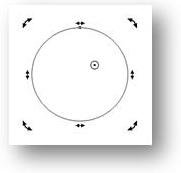
5. Перекос объекта:
P Еще раз щелкнуть на объекте, чтобы маркировочные квадраты превратились в двойные стрелки
P Установить курсор на одну из прямых стрелок
P Нажать левую кнопку мыши и перемещать ее в нужном направлении
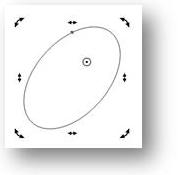
6. Изменение размеров объекта
Пропорциональное изменение размеров по горизонтали и вертикали:
P Установить указатель мыши на один из угловых маркировочных квадратов
P При нажатой левой кнопке перемещать мышь в нужном направлении
Для изменения размеров в одном направлении нужно установить указатель на один из боковых маркеров.
7. Копирование объекта
P Выделить объект
P Нажать клавишу <+> или комбинацию клавиш <Ctrl>+<D> (теперь копия располагается на самом объекте)
P Переместить копию объекта ("снять с оригинала")
8. Зеркальное отображение объекта
P Установить курсор мыши на один из боковых маркировочных квадратов
P При нажатой левой кнопке перемещать мышь через объект в направлении зеркального отражения
Замечание: Для получения точного зеркального отображения необходимо удерживать нажатой клавишу <Ctrl>.
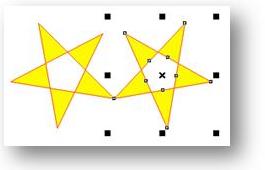
Замечание: Последний нарисованный объект располагается на переднем плане.
Кроме "ручных" способов перемещения, масштабирования и вращения объектов в Corel Draw имеется группа команд для точного выполнения преобразований. Для этого используется команда Упорядочить / Преобразования: Перемещение, Поворот, Масштаб, Размер, Наклонить.
Дата добавления: 2018-06-01; просмотров: 208; Мы поможем в написании вашей работы! |

Мы поможем в написании ваших работ!
